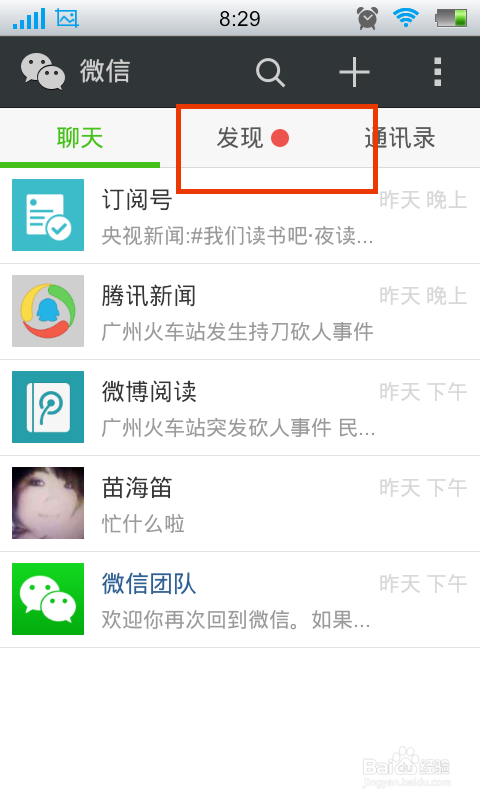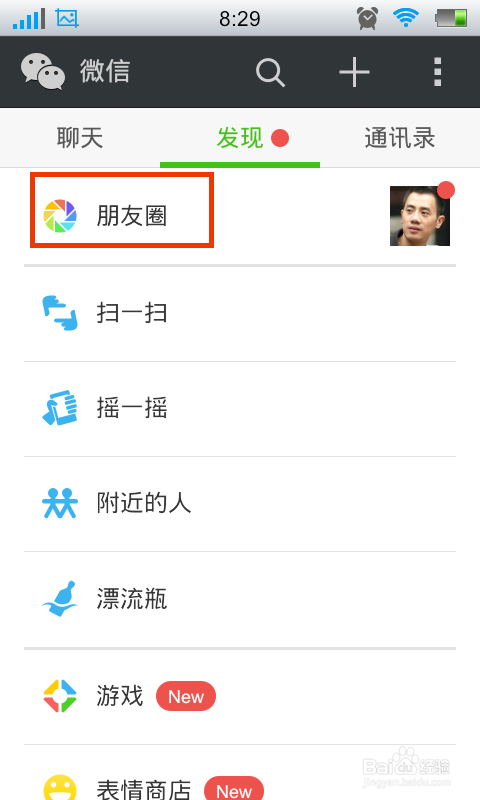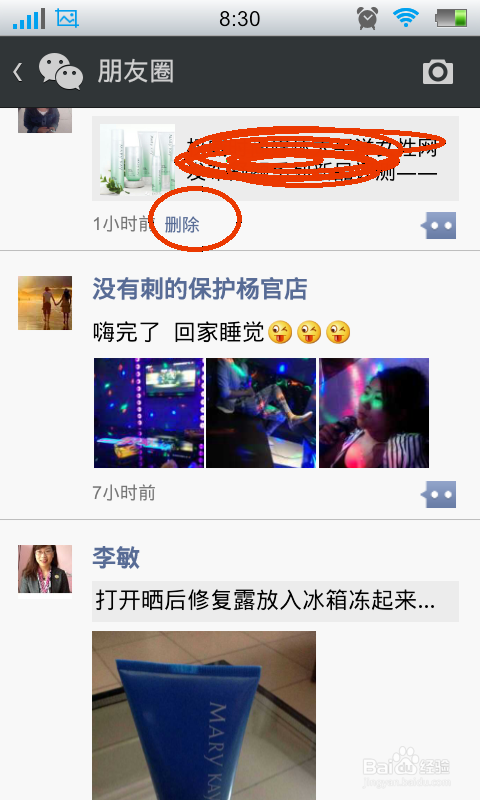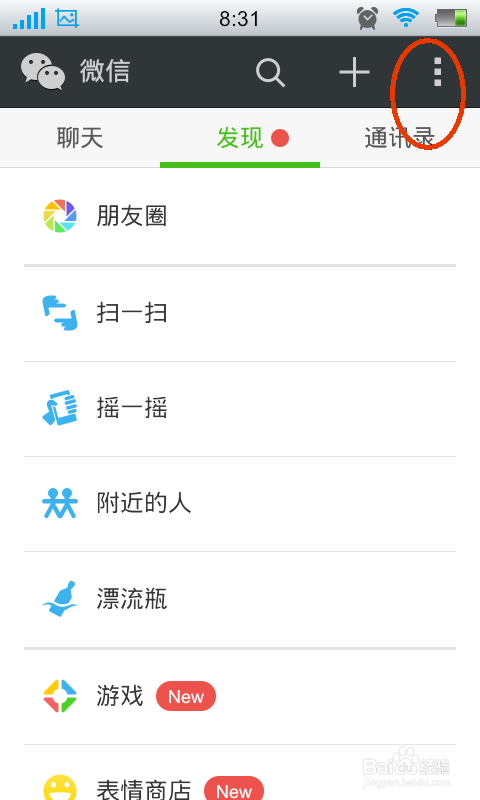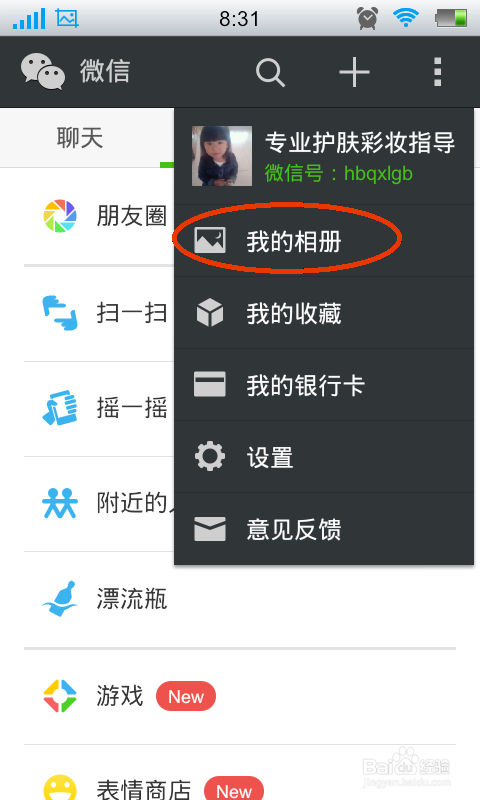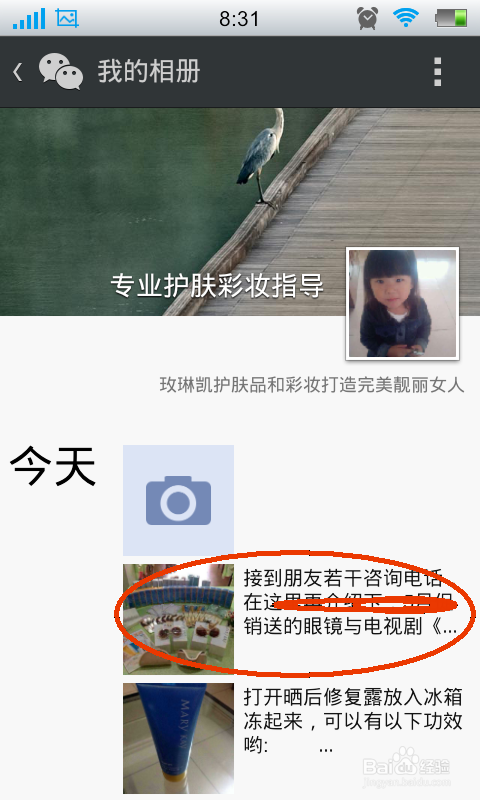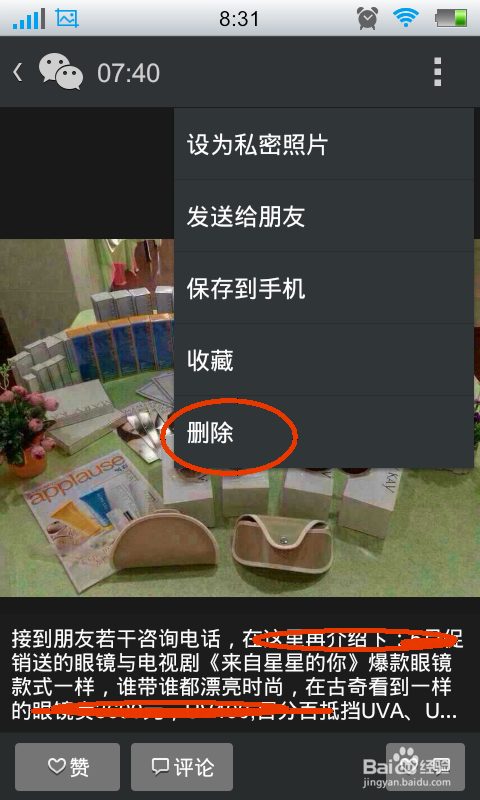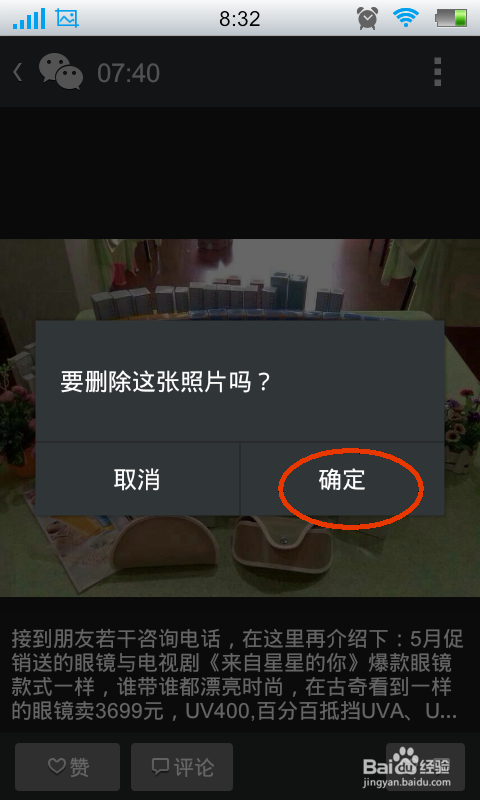微信上怎么删除自己发布的朋友圈消息
经常玩微信的人都会再朋友圈里面发霎霈喊纪布很多消息,如果想要删除自己发布再朋友圈的消息该怎么删除呢?下面的经验里面冰冰就和大家分享一下微信上怎么删除自己发布的朋友圈消息的方法。
在朋友圈删除
1、首先要在手机上登录到自己的微信账号,然后点击屏幕上面的发现,如图所示:
2、点击发现以后进入到发现窗口,在窗口上面点击朋友圈,如图所示:
3、点击朋友圈之后进入到朋友圈窗口,找到自己发布到朋友圈的消息,然后点击时间后面的删除按钮就可以了,不过要是删除很久以前发的就不好找了,这个可以使用下面的方法。
在我的相册删除
1、还有一种可以删除比较早发布的消息的方法,就是登陆到微信账号以后,点击屏幕上面右上角的三个小点,如图所示:
2、点击三个小点以后出现一个下拉菜单,在菜单上面点击我的相册,如图所示:
3、点击我的相册之后进入到我的相册窗口,在窗口里面可以看到所有的发布的消息,找到要删除的消息,点击该消息,如图所示:
4、点击要删除的消息以后可以查看到该消息的详细信息,点击窗口右上角的三个小点,如图所示:
5、点击三个小点以后出现下拉菜单,在菜单上面点击删除,如图所示:
6、点击删除以后出现一个删除照片的提示窗口,在窗口上面点击确定以后就成功删除了
声明:本网站引用、摘录或转载内容仅供网站访问者交流或参考,不代表本站立场,如存在版权或非法内容,请联系站长删除,联系邮箱:site.kefu@qq.com。